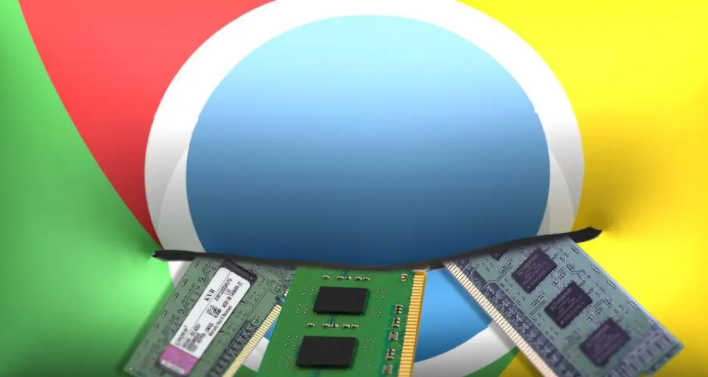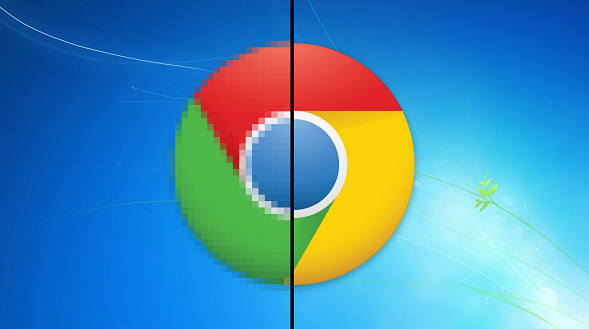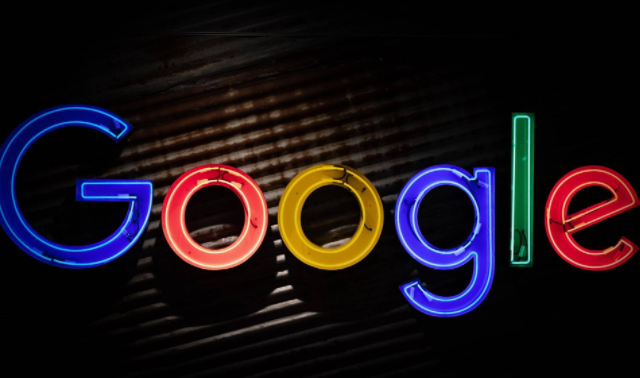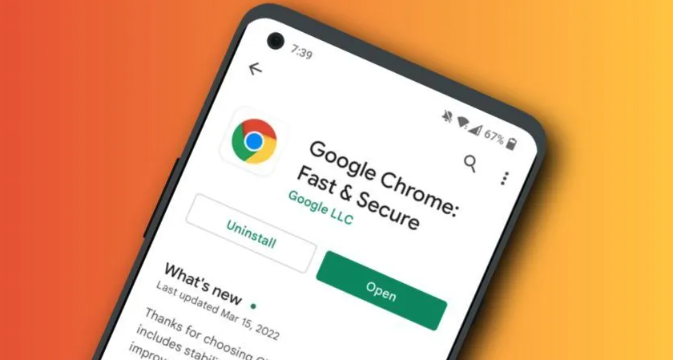教程详情
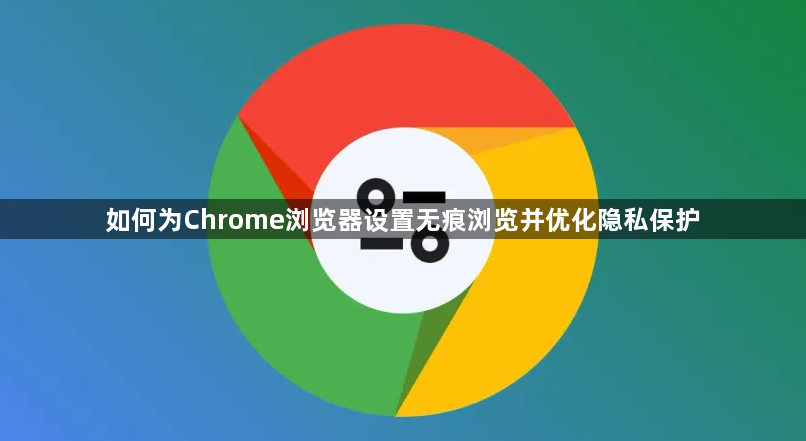
1. 进入无痕浏览模式:打开Chrome浏览器,在右上角点击三个点,选择“新建无痕窗口”。或者使用快捷键Ctrl+Shift+N(Windows系统)/Command+Shift+N(Mac系统),即可快速打开一个无痕浏览窗口。在无痕浏览模式下,浏览器不会记录用户的浏览历史、Cookie、站点数据和填充的表单信息等。关闭无痕窗口后,这些数据将被彻底删除。
2. 调整无痕浏览窗口设置:在无痕浏览窗口中,点击右上角的三个点,可以对窗口进行一些个性化设置。例如,可以选择是否启用Flash(如果需要的话),或者调整页面的缩放比例等。这些设置仅在当前无痕窗口中有效,不会影响普通浏览窗口的设置。
3. 管理隐私设置:在Chrome浏览器的“设置”中,可以进一步优化隐私保护。点击浏览器右上角的三个点,选择“设置”,然后找到“隐私和安全”选项。在这里,可以调整以下设置:
- 清除浏览数据:定期清除浏览数据是保护隐私的重要措施。在“隐私和安全”部分,点击“清除浏览数据”,选择要清除的内容(如浏览历史、Cookie、缓存等)和时间范围,然后点击“清除数据”按钮。可以根据需要选择清除全部时间的数据,或者只清除最近一段时间的数据。
- 阻止第三方Cookie:第三方Cookie可能会被用于跟踪用户的浏览行为,影响隐私。在“隐私和安全”设置中,找到“Cookie和其他站点数据”选项,选择“阻止第三方Cookie”。这样可以减少来自其他网站的Cookie对隐私的侵犯。
- 禁用地理位置信息访问:一些网站可能会请求访问用户的位置信息。在“隐私和安全”设置中,找到“位置权限”选项,选择“不询问或不允许”。这样可以防止网站获取用户的位置信息,保护隐私。
4. 使用隐私浏览扩展程序:Chrome浏览器有许多隐私浏览相关的扩展程序,可以进一步增强隐私保护。例如,一些扩展程序可以阻止广告跟踪、隐藏用户的真实IP地址等。在Chrome网上应用店中搜索并安装这些扩展程序,然后根据自己的需求进行设置和使用。但要注意选择可靠、知名的扩展程序,避免下载到恶意软件。
5. 注意网络安全:在使用无痕浏览模式时,也要注意网络安全。避免在不可信的网站输入敏感信息,如密码、信用卡号等。确保电脑安装了杀毒软件和防火墙,以防止恶意软件的攻击。此外,使用安全的网络连接,如避免在公共无线网络中进行敏感操作,可以更好地保护隐私。